Was du über den Shopware Rule Builder wissen musst
In unser aller Alltag sind Regeln und Bedingungen das, was unserer Leben geordnet und strukturiert sein lassen. Ohne Regeln und Bedingungen wäre wohl schon lange alles in absolutem Chaos ausgeartet.
Wen wundert es also, dass es in unserer Online-Welt ganz genauso aussieht. Regeln und Bedingungen in deinem Shopware Shop lassen deinen Shop geordnet wirken und vor allen Dingen richtig funktionieren. Aus diesem Grund hat Shopware 6 den Rule Builder rausgebracht.
Durch den Rule Builder hast du die Möglichkeit individuelle Geschäftsprozesse zu erstellen und diese flexibel jederzeit deinen Bedürfnissen anzupassen. In Kombination mit dem Flow Builder ist dein Shopware Shop nicht mehr zu überbieten. 💯 Hier erfährst du mehr über den Flow Builder.
Der Rule Builder von Shopware hilft dir dabei, Leitsätze zu formulieren und diese miteinander zu verknüpfen. Wie genau der Rule Builder funktioniert, erfährst du in diesem Artikel.
Was kann der Rule Builder überhaupt?
Der Rule Builder hilft dir dabei, durch die Erstellung bestimmter Regeln, Bedingungen festzulegen. Hierdurch ist es bspw. möglich, den Kunden individuelle Produktpreise auszuspielen. Aber auch das Anpassen der Versandkosten wird so ermöglicht. All die erstellten Regeln sind ausschließlich im Backend sichtbar. Du kannst dir also sicher sein, dass dein Kunde (bis auf die Ausführung der Regel) im Frontend nichts davon mitbekommen.
Aber lass uns zunächst mit den Basics beginnen.
Wie funktioniert der Rule Builder?
Du findest den Rule Builder unter Einstellungen> > Shop> > Rule Builder
Die Basics
Durch Klick auf den Rule Builder öffnet sich eine Übersicht mit allen bisher erstellen Regeln.
Die Kategorien, welche du hier siehst bieten dir einige Informationen über die Regeln. Diese Informationen sind folgende:
Name der Regel, Beschreibung deiner Regel, Priorität, Erstelldatum und Status.
Jetzt stellst du dir vielleicht bei dem ein oder anderen Feld die Frage, was das bedeutet. Aus diesem Grund erläutern wir dir nun kurz, was mit diesen Feldern gemeint ist.
Name: Wie hast du deine Regel benannt?
Beschreibung: Deine eigene Beschreibung. Was macht diese Regel?
Priorität: Du setzt fest, wann deine Regel angewandt wird. Hierbei zählen die Zahlen aufsteigend. Je höher die Zahl, desto eher wird diese Regel angewandt. Bspw. wird eine Regel mit Priorität 5 vor einer Regel mit der Prorität 3 ausgeführt. Liegt die Priorität der anderen Regel bei 7 so wird sie anschließend ausgeführt.
Erstelldatum: Zeitpunkt, zu welchem die Regel erstellt wurde.
Status: Valide oder Invalide. Gibt an ob die Regel Fehler aufweist. Wenn ja, ist sie invalid und kann nicht ausgeführt werden.
Wie erstellt man eine Regel?
Eine Regel besteht aus mindestens einer oder mehreren Und Oder Bedingung/en. Hierbei können durch UND Bedingungen sehr komplexe Regeln erstellt werden. Bei ODER Bedingungen ist die Regel nicht so streng und hierdurch weiter gefächert realisierbar. ußerdem existiert auch die Möglichkeit von Unterbedingungen. Hierbei können vorgemerkte Operatoren genutzt werden, welche in Abhängigkeit zueinander stehen.
Um eine Neue Regel zu erstellen, musst du oben rechts auf „Regel erstellen“ klicken.
Nun öffnet sich eine Maske, in welcher du zunächst alle allgemeinen Informationen, wie den Namen, die Beschreibung, die Priorität und die Operatoren zu deiner neuen Regel eingibst. Auch der Typ (bspw. Preis) kann bestimmt werden.
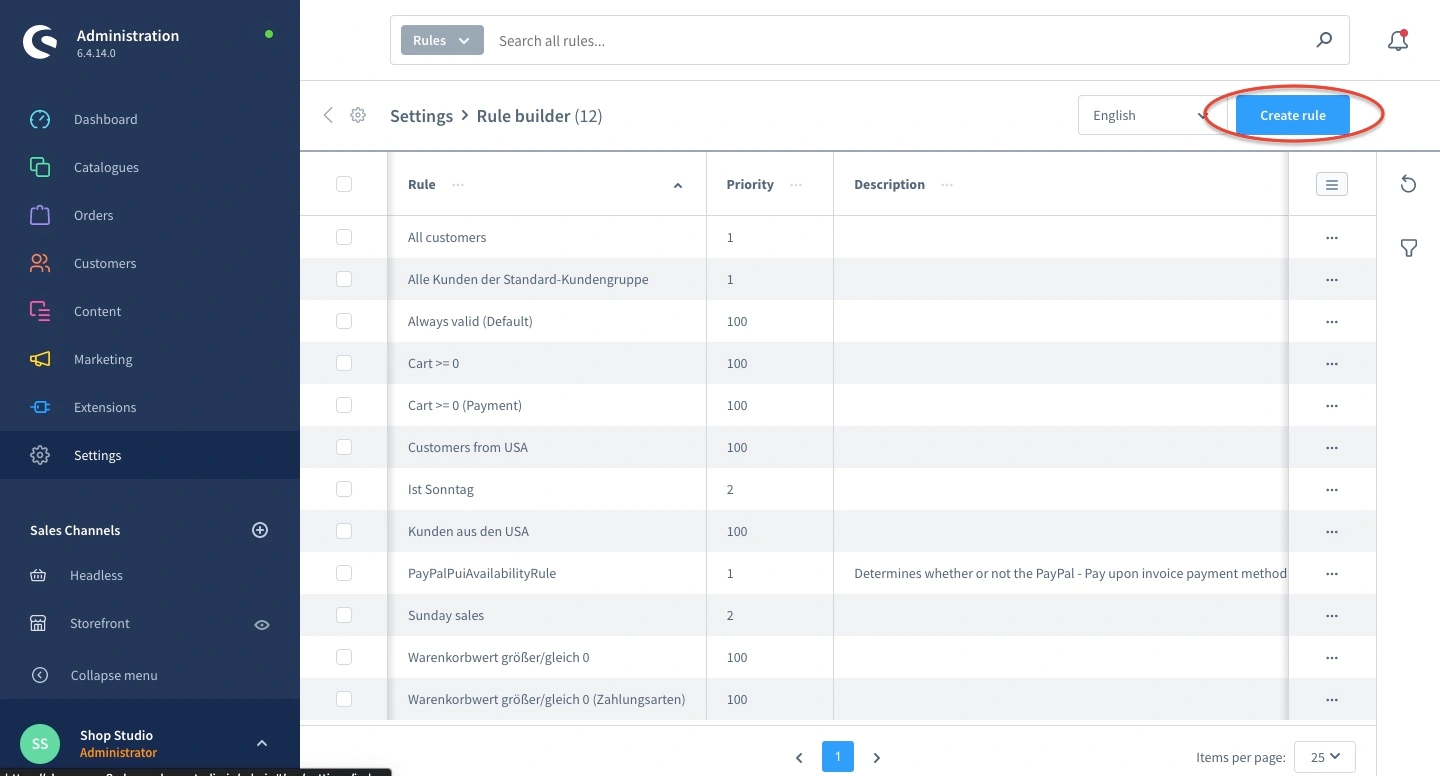
Im nächsten Feld werden die Bedingungen erstellt und ggf. Operatoren zugefügt.
Operatoren, die zugefügt werden können, um eine Regel wirksam oder unwirksam zu machen sind: Gleich, Ungleich, Ist eine von, Ist keine von, Größer, Größer gleich, Kleiner und kleiner gleich.

Diese können mit einigen Bedingungen verknüpft werden, bspw.: Abweichende Adressen, Anzahl Bestellungen, Anzahl Warenkorb-Güter, Hersteller, Neuheiten, Position des Typs. Es sind einige Bedingungen mehr Verfügbar. Klick dich einfach beim Rule Builder durch, um alle Möglichkeiten in Erfahrung zu bringen.
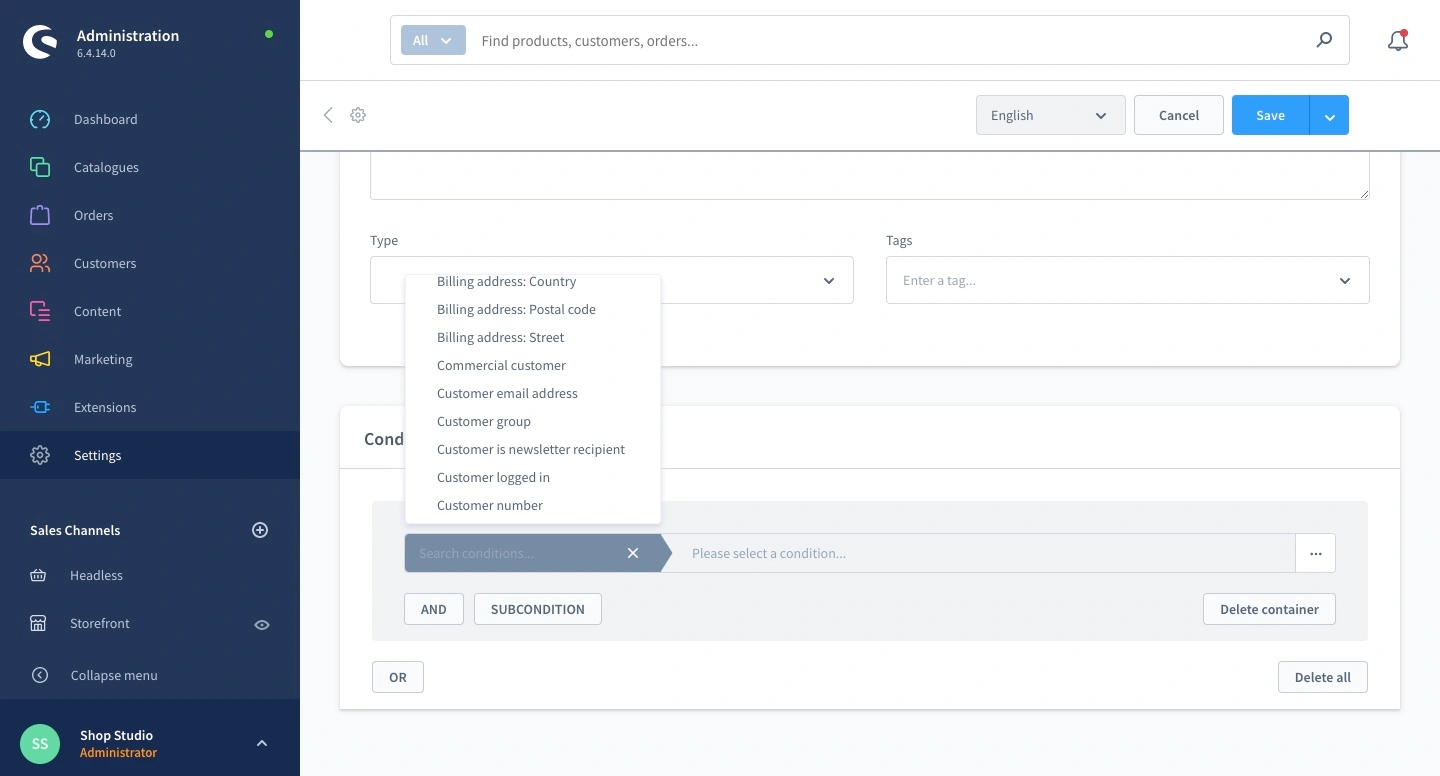
Erläuterung zu UND ODER Bedingungen
Wer eine eigene Regel erstellen will, sollte darüber Bescheid wissen, wie sich die UND ODER Bedingungen jeweils verhalten. Denn ist ein Und falsch gesetzt, wird die Regel nicht funktionieren. Aus diesem Grund findest du hier, eine kleine Erläuterung zu diesem Vorgehen.
UND: Eine Und Bedingung, benötigt immer das Wissen, dass alle Voraussetzungen erfüllt sind. Stimmt also die erste Bedingung nicht überein, wird die nächste gar nicht erst geprüft und die Regel wird nicht durchgeführt.
ODER: Bei einer ODER Bedingung, reicht es vollkommen aus, wenn eine der Bedingungen erfüllt wird. Gibt es also bspw. Drei ODER Bedingungen in einer Regel und nur eine stimmt zu, so wird die eine zustimmende Bedingung durchgeführt. Die Regel bleibt aktiv.
Ein Beispiel
Um dir den Rule Builder optimal zu erklären, haben wir ein Beispiel für dich vorbereitet.
- Du fügst eine neue Regel hinzu. Wir haben eine Regel für kostenlosen Versand, ab einer Bestellsumme von 50€ erstellt. Die Bedingung für diese Regel ist, dass die Bestellsumme größer oder gleich 50€ ist.
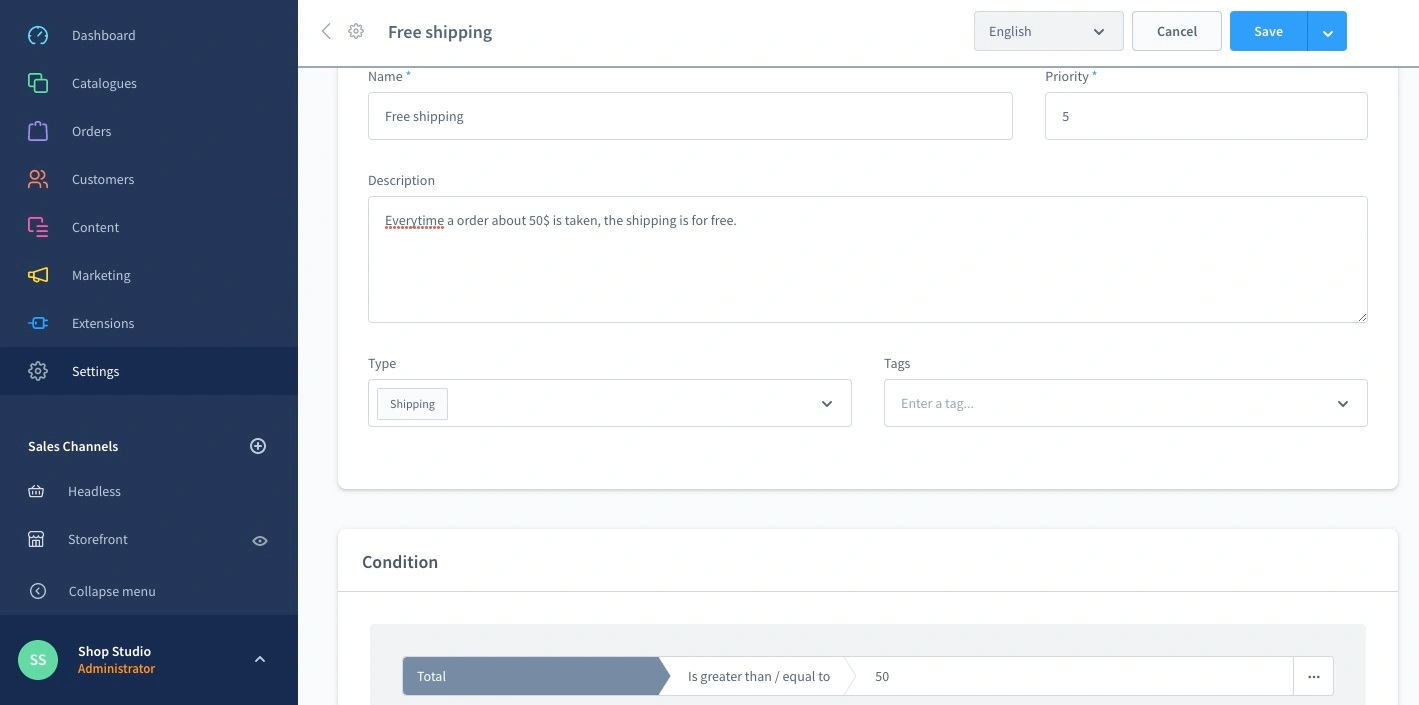
- Sobald du diese Regel gesichert hast, erscheint eine neue Kategorie namens "Zuweisungen". Hier kannst du spezielle Zuweisungen treffen, wie zum Beispiel die Zahlmethode. (Siehe das zweite Bild).
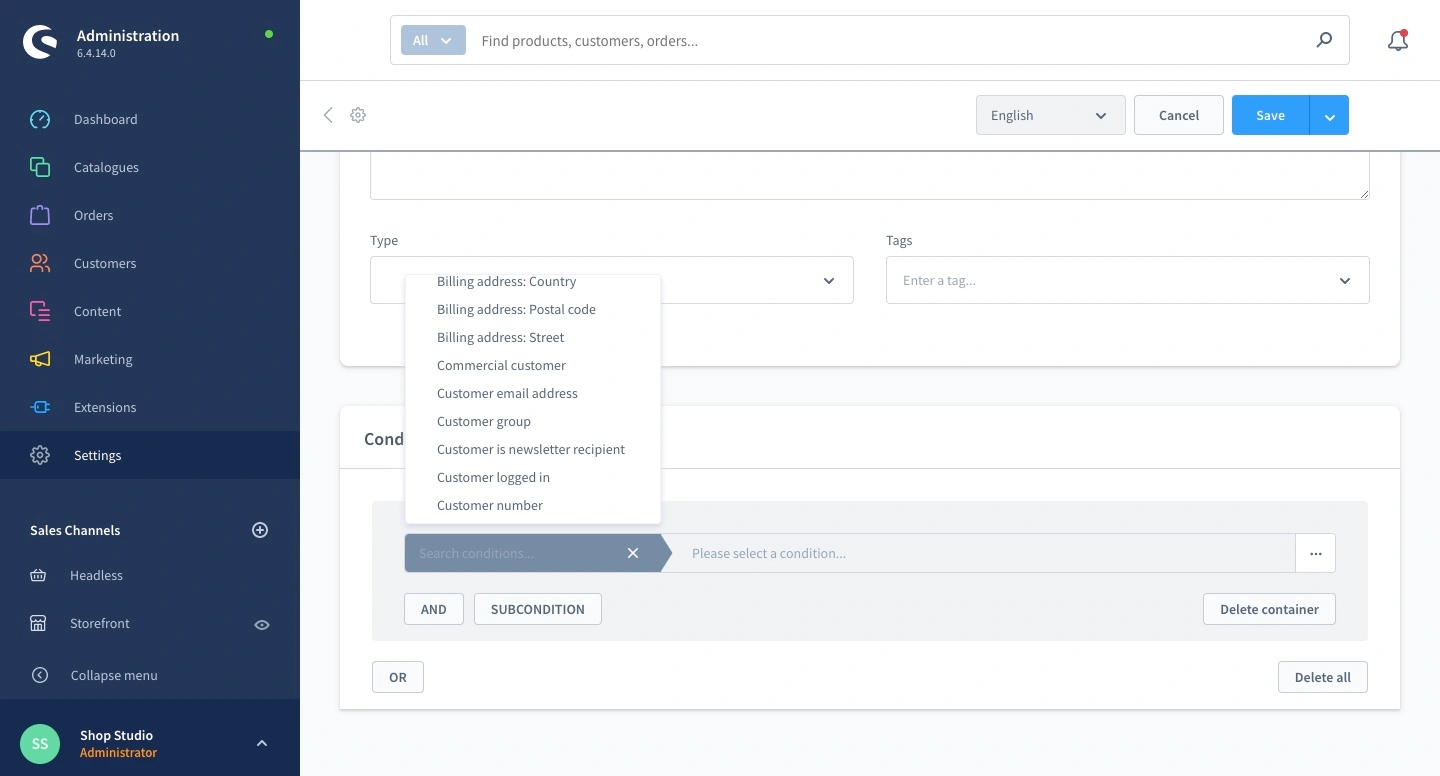
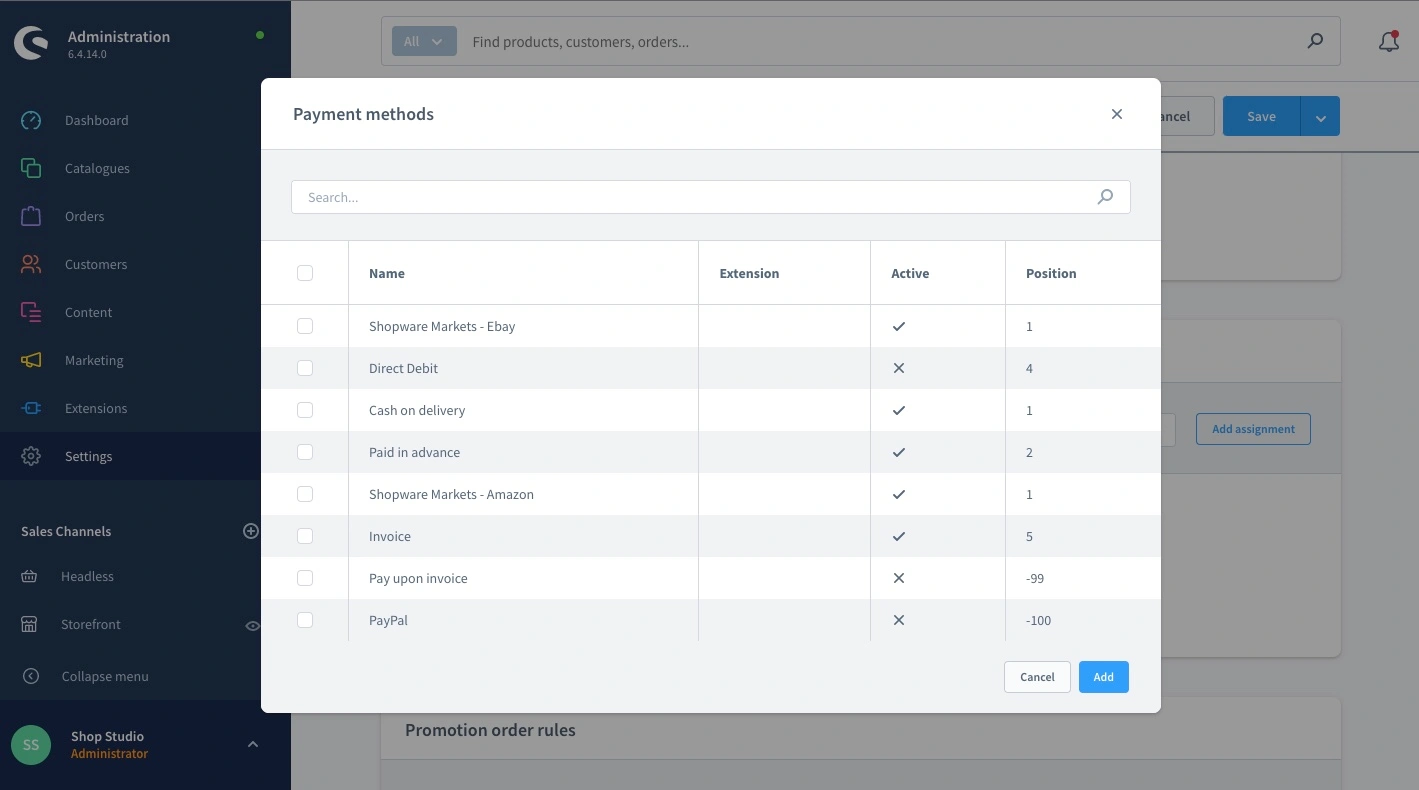
- Sobald du mit der Einrichtung fertig bist, kannst du die Regel in der Übersicht sehen.
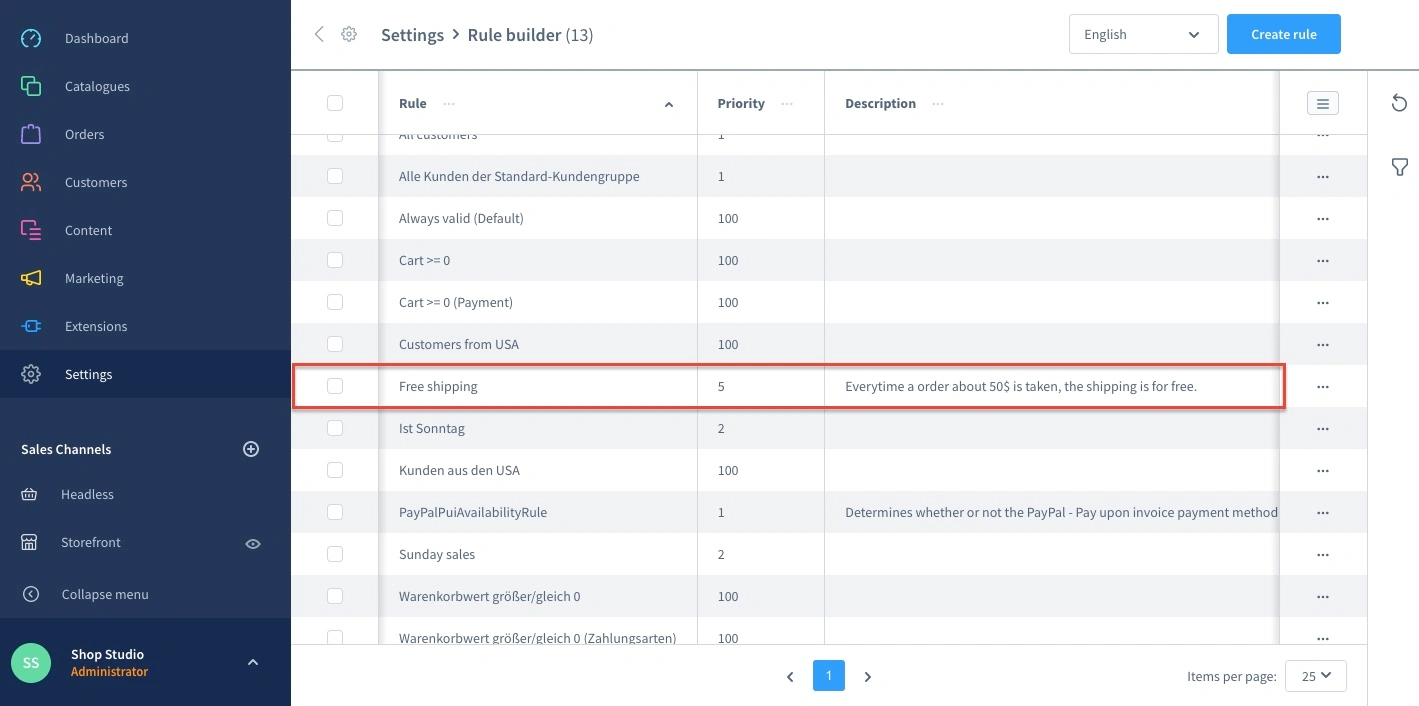
Fazit
Nachdem du dich etwas in der Welt der Regeln und Bedingungen umgesehen hast, dürfte der Rule Builder keine zu große Herausforderung mehr für dich darstellen. Er ist relativ einfach zu handhaben.
Aber das wichtigste ist: Der Rule Builder erspart dir Arbeit und in Kombination mit dem Shopware Flow Builder hast du die Möglichkeit Workflows zu erstellen und stets gleichbleibende Prozesse zu automatisieren.
Bereit für deinen E-Commerce-Erfolg?
Als Shopware Agentur helfen wir dir dabei deinen umsatzstarken & individuellen Online-Shop zu erstellen und ihn mit Ads und SEO zu bewerben.
